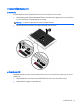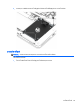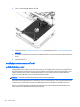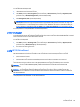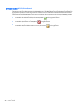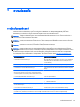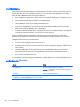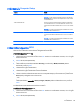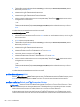Getting started - Windows 7
3. ใชอุปกรณชี้ตําแหนงหรือแป นลูกศรเพื่อเลือก Security (ความปลอดภัย) > DriveLock Password (รหัสผาน
DriveLock) จากนั้นกด enter
4. เมื่อมีพรอมตปรากฏขึ
้
น ใหพิมพรหัสผานปัจจุบันของคุณ
5. เมื่อมีพรอมตปรากฏขึ
้
น ใหพ
ิมพรหัสผานใหมอีกครั้งเพื่อยืนยัน
6. เมื่อตองการบันทึกการเปลี่ยนแปลงและออกจาก Computer Setup ใหคลิกไอคอน บันทึก ที่มุมซายลางของหนาจอ
แลวปฏิบัติตามคําแนะนําบนหนาจอ
– หรือ –
ใชแป นลูกศรเพื่อเลือก File (ไฟล
) > Save Changes and Exit (บันทึกการเปลี่ยนแปลงและออก) จากนั้นกด
enter
การเปลี่ยนแปลงของคุณจะมีผลเมื่อคอมพิวเตอรเริ่มทํางานอีกครั้ง
การลบรหัสผานผูดูแลระบบ BIOS
1. เปิดหรือเริ่มการทํางานของคอมพิวเตอรใหม แลวกด esc ขณะขอความ "กดแป น ESC สําหรั
บเมนู ‘เริ่ม’" ปรากฏขึ
้
น
ที่ดานลางของหนาจอ
2. กด f10 เพื่อเขาสู Computer Setup
3. ใชอุปกรณชี้ตําแหนงหรือแป นลูกศรเพื่อเลือก Security (ความปลอดภัย) > DriveLock Password (รหัสผาน
DriveLock) จากนั้นกด enter
4. เมื่อมีพรอมต
ปรากฏขึ
้
น ใหพิมพรหัสผานปัจจุบันของคุณ
5. เมื่อมีพรอมตใหป อนรหัสผานใหม ใหปลอยฟิลดเวนวางไว แลวกด enter
6. อานคําเตือน เมื่อตองการดําเนินการตอ ใหเลือก ใช
7. เมื่อมี
พรอมตใหพิมพรหัสผานใหมอีกครั้ง ใหปลอยฟิลดเวนวางไว แลวกด enter
8. เมื่อตองการบันทึกการเปลี่ยนแปลงและออกจาก Computer Setup ใหคลิกไอคอน บันทึก ที่มุมซายลางของหนาจอ
แลวปฏิบัติตามคําแนะนําบนหนาจอ
–
หรือ –
ใชแป นลูกศรเพื่อเลือก File (ไฟล) > Save Changes and Exit (บันทึกการเปลี่ยนแปลงและออก) จากนั้นกด
enter
การเปลี่ยนแปลงของคุณจะมีผลเมื่อคอมพิวเตอรเริ่มทํางานอีกครั้ง
การป อนรหัสผานผูดูแลระบบ BIOS
ที่พรอมต รหัสผานผูดูแลระบบ BIOS ใหพิมพรหัสผานของคุณ (โดยใชคียชนิดเดียวกันกับที่คุณใชเพื่อตั้งรหัสผาน) แลวกด
enter หลังจากที่ป อนรหัสผานผูดูแลระบบ BIOS ไมสําเร็จ
3 ครั้ง คุณจะตองรีสตารทคอมพิวเตอรและลองอีกครั้ง
การจัดการรหัสผาน DriveLock ใน Computer Setup
ขอควรระวัง: เพื่อป องกันไมใหฮารดไดรฟ ที่ป องกันดวย DriveLock อยูในสภาวะไมสามารถใชงานไดอยางถาวร ใหจด
รหัสผานผูใช DriveLock และรหัสผานหลัก DriveLock ไวในที่ที่ปลอดภัยและหางจากคอมพิวเตอรของคุณ หากคุณลืม
รหัสผาน
DriveLock ทั้งสองชุด ฮารดไดรฟ จะถูกล็อคอยางถาวรและไมสามารถใชงานไดอีกตอไป
การป องกัน DriveLock ป องกันการเขาถึงเนื้อหาของฮารดไดรฟ โดยไมไดรับอนุญาต สามารถใช DriveLock กับฮารด
ไดรฟ ภายในของคอมพิวเตอรเทานั้น หลังจากที่การป องกัน DriveLock ถูกใชกับไดรฟ จะตองป อนรหัสผานจึงจะสามารถ
50 บท 9 ความปลอดภัย